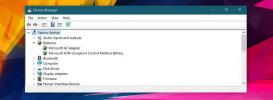Как да скриете приложения с клавишна комбинация в Windows 10
Винаги е лесна за отслабване по време на работа. Отваряте един видеоклип в YouTube и скоро сте слезли в заешка дупка от интересни видеоклипове, които сякаш не свършват. Това каза, ако имате малко свободно време на работа, няма нищо лошо в гледането на видеоклип в YouTube или десет. Каквото и да изберете да направите, очевидно ще ви е необходим бърз начин да го скриете. PrivacyHide е безплатна малка помощна програма, която ви позволява да скриете приложенията с клавишна комбинация. Трябва предварително да програмирате кои приложения трябва да крият, но след като го направите, това е безпроблемен процес.
ВНИМАНИЕ СПОЙЛЕР: Превъртете надолу и гледайте видео урока в края на тази статия.
Отказ от отговорност: AddictiveTips не носи отговорност, ако ви хванат да пропускате работа и да загубите работата си. Опитайте това на свой риск.
Скриване на приложения с клавишна комбинация
Изтеглете PrivacyHide и го инсталирайте. Стартирайте приложението. В раздела „Приложения за скриване“ въведете име за приложението, което искате да скриете. Щракнете върху бутона Преглед и изберете EXE на приложението. Кликнете върху Добавяне и приложението ще бъде добавено в списъка. Повторете това за всички приложения, които искате да скриете.
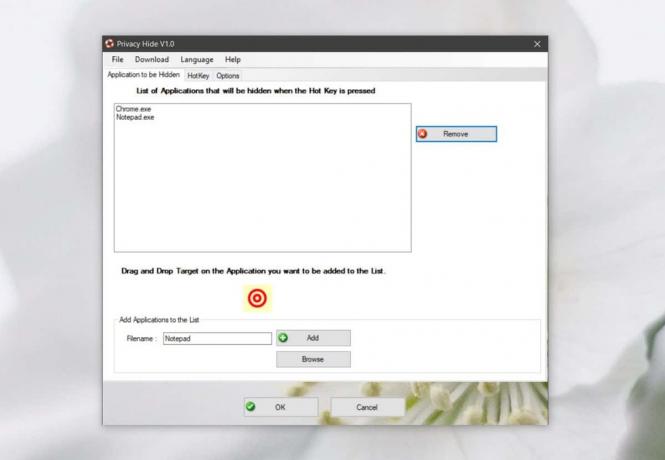
След това отидете на раздела Hotkey и задайте клавишната комбинация, която искате да използвате, за да скриете и скриете приложенията. Пряк път по подразбиране е Alt + 1, но можете да го промените на всичко друго, което искате. Можете да използвате други модификационни клавиши, включително клавиша Win и всички други букви или букви. След като сте готови, щракнете върху Ок. Приложението ще работи минимално в системната област.
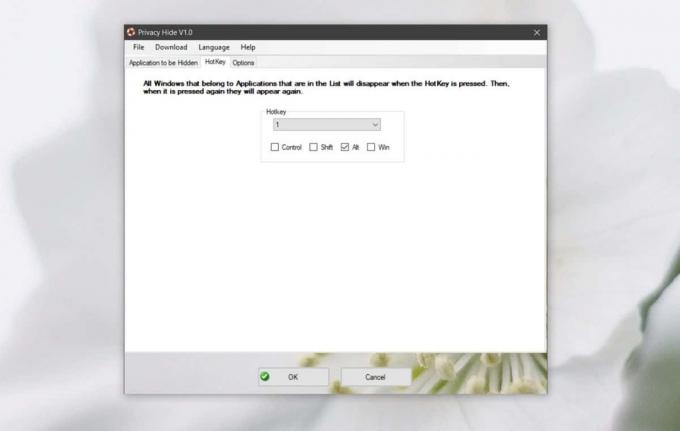
За да скриете приложенията, просто изпълнете пряк път, който сте настроили. Това ще скрие всички приложения, които сте конфигурирали. Функцията за скриване не просто свежда до минимум приложенията. Той също така скрива иконите на лентата им със задачи, които показват, че приложенията се изпълняват. За да ги върнете, просто изпълнете прекия път отново.
Ако искате, можете да скриете иконата на системната лента на приложението, като отворите приложението и отидете в раздела Опции. Това е и мястото, където можете да настроите приложението да се стартира при стартиране. И накрая, има още една опция, която, ако го активирате, ще скрие всяко едно приложение, което стартирате в системата си. Това прави така, че не е необходимо да добавяте ръчно всяко приложение към списъка.
Не съществува функция за бели списъци, която ви позволява да изключите едно или две приложения от опцията за всички приложения, които можете да активирате, така че ако имате много приложения, които искате да включите и само няколко, които искате да изключите, ще ви отнеме малко време, за да настроите всичко нагоре.
Търсене
скорошни публикации
Стартиране на приложения за Windows 7: Стартирайте програми с едно движение от лентата на задачите
Някога искали ли сте да стартирате няколко приложения за изпълнение...
MindStick SurveyManager: Създаване и внедряване на ASP.NET уеб проучвания с лекота
Онлайн анкетите стават популярни от ден на ден най-вече поради поле...
Какво да направите, когато батерията ви е включена, а не се зарежда
Когато задържите курсора на мишката върху иконата на батерията в си...